-
技术编辑示范 雨林木风 win7 ghost系统桌面图标全变成.lnk的办法
- 发布日期:2021-03-29 03:47:01 作者:bag198技术 来 源:http://www.bag198.com
方法/步骤
1:首先,你需要做的是按住win+r键,当您完成了这个动作后就会一下这个图。
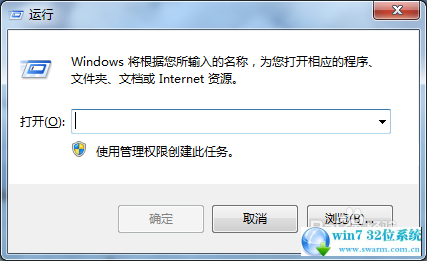
2:接下来,您需要做的是,在“运行程序”中输入regedit,其次点击“确定”。操作见下图:
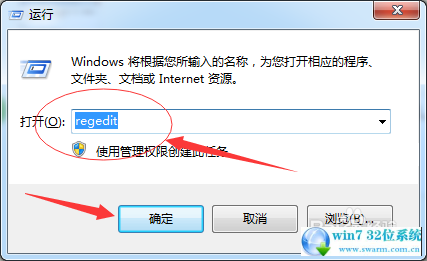
3:我们点击上一步的确定后,会进入到这里。如下图所示:
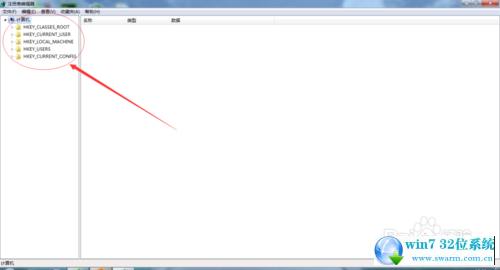
4:我们需要在上图所示的地方找到“HKEY_CURRENT_USER”,见下图:
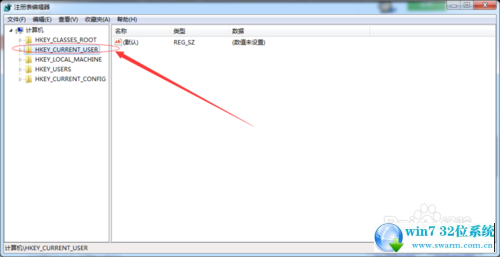
5:点击“HKEY_CURRENT_USER”左侧的小三角。如下图所示:
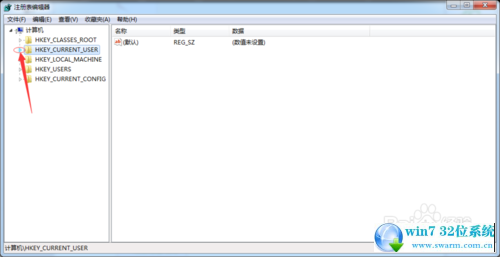
6:我们现在需要找到“Software”,并点击它左侧的小三角。操作如下图:
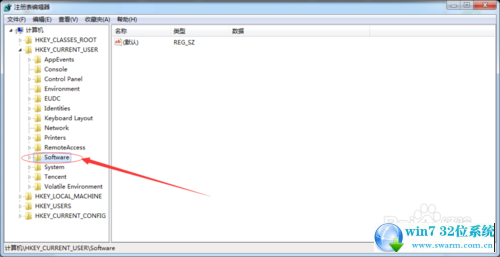
7:接着,在展开的文件夹中,我们需要找到“Microsoft”,并点击它左侧的小三角。操作如下图:
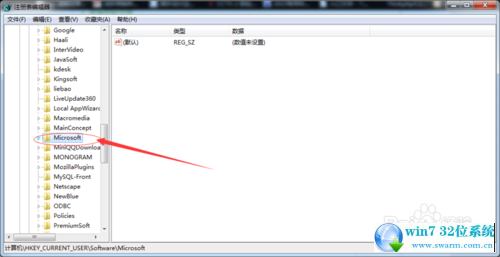
8:在展开的文件夹中,我们需要找到“Windows”,并点击它左侧的小三角。操作如下图:
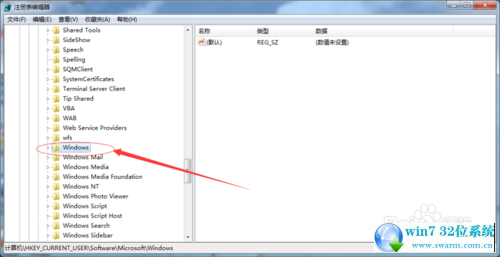
9:在展开的文件夹中,我们需要找到“CurrentVersion”,并点击它左侧的小三角。操作如下图:
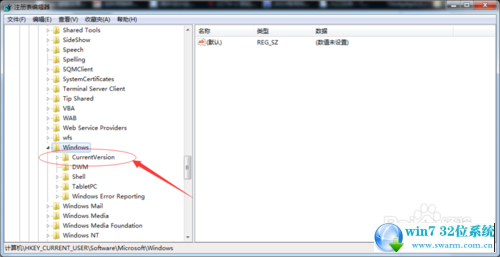
10:在展开的文件夹中,我们需要找到“Explorer”,并点击它左侧的小三角。操作如下图:
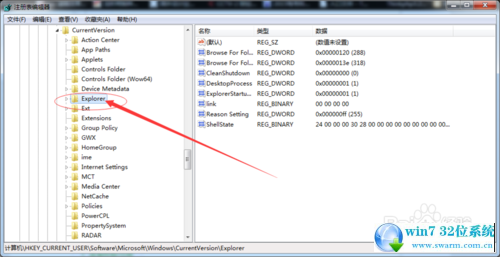
11:在展开的文件夹中,我们需要找到“FileExts”,并点击它左侧的小三角。操作如下图:
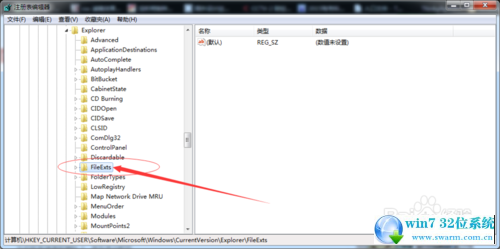
12:在展开的文件夹中,我们需要找到“.lnk”,并点击它左侧的小三角。操作如下图:
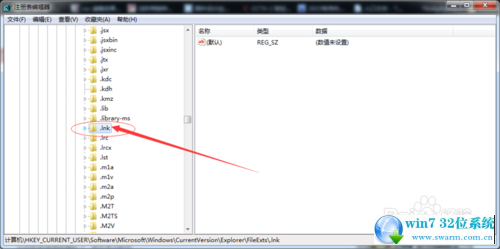
13:接下来,是最关键的几步。
14:点击“openwithlist“。
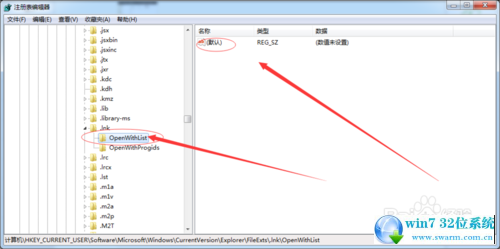
15:查看下图所示的地方是不是就只有一个“默认”,如果有多个选项,删除其他选项,只保留“默认”选项。
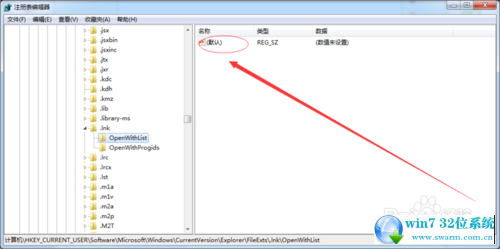
16:点击“openwithprogids”。
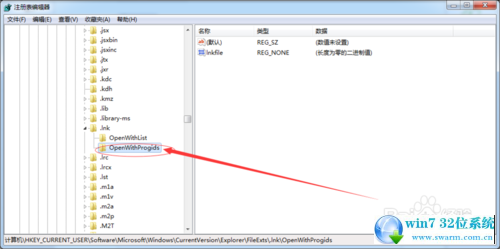
17:查看下图所示的地方是不是就只有“默认”与”lnkfile“,如果有其他选项,删除其他选项,只保留“默认”与”lnkfile“选项。
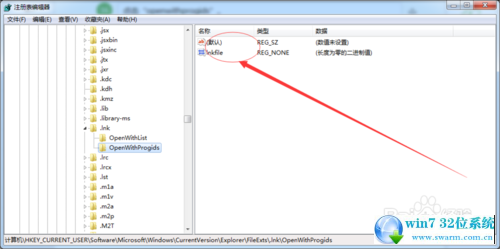
18:在删除后,重启电脑!问题已经解决。有点小激动啊
以上就是解决雨林木风 win7 ghost系统桌面图标全变成.lnk的解决方法有需要的用户可以按照上述步骤设置解决问题,欢迎继续关注,后续会有更多精彩!
 电脑公司 Ghost Win7 32位纯净版下载 v2019.02
电脑公司 Ghost Win7 32位纯净版下载 v2019.02 番茄花园 Ghost Win7 64位纯净版系统下载 v2019.10
番茄花园 Ghost Win7 64位纯净版系统下载 v2019.10